
Funkcja podglądu zakładek jest fundamentalna, gdyż dzięki nim można sprawdzić, czy okno wygląda zgodnie z planem. W ten sposób pokaz zakładek może oferować użytkownikom dokładny widok doświadczenia.
Podobnie należy wspomnieć, że wraz z postępem technologicznym Google Chrome modyfikuje swoje funkcje, aby uzyskać większą akceptację użytkowników. Z tego powodu, umożliwia podgląd zakładek.
Google Chrome oferuje swoim użytkownikom możliwość odkrywania swoich funkcji, opcji oraz wyszukiwania przydatnych informacji i rozszerzeń. Z tego powodu wyjaśnimy jak aktywować podgląd zakładek, ponieważ wiele funkcji jest ukrytych, a użytkownicy nie wiedzą, jak uzyskać do nich dostęp.
Dowiedz się, jak włączyć podgląd kart w Chrome
Należy zauważyć, że Chrome umożliwia włączenie podglądu zakładek za pomocą niektórych „flag”. Poniżej wspomnimy, jakie są techniki umożliwiające pomyślne wyświetlanie zakładek w tej przeglądarce.
Aby dodać podgląd zakładek, pierwszą rzeczą do zrobienia jest otwórz przeglądarkę Google Chrome i napisz następujący link w pasku nawigacji: Chrome: // flags. Ta opcja umożliwia dostęp do innego okna, w którym pojawi się duża liczba opcji.
Po zlokalizowaniu w tym menu należy przeszukać wszystkie dostępne opcje następujących elementów: „Karty najechania zakładką” lub możesz go łatwiej znaleźć w wyszukiwarce u góry. Aby to zrobić, wystarczy wpisać powyższy wpis, a pojawi się on automatycznie.
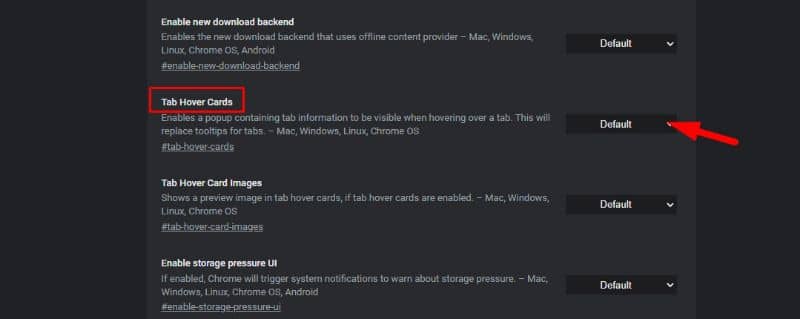
Będąc w tej sekcji musisz zlokalizować się w rozwijanym menu i aktywować opcję, możesz to zrobić klikając na słowo „Włączone” co znaczy „Włączone”. Od tego momentu przeglądarka zostanie skonfigurowana.
Następnie musisz kliknąć niebieski przycisk, który zawiera słowo „Wznowienie” w celu ponownego uruchomienia przeglądarki Google Chrome. W ten sposób system będzie gotowy do wyświetlania podglądu każdej ze stron, które chcesz otworzyć.
Podczas aktywacji lampy błyskowej wystarczy najechać kursorem na każdą kartę, a wyświetli się krótki opis z nazwą strony i adresem URL witryny.
Ten podgląd jest przydatny, ponieważ w wielu przypadkach użytkownicy otwierają dużą liczbę stron, co powoduje, że karty nie są w pełni wyświetlane. To narzędzie służy jako przewodnik do lokalizowania siebie.
Dowiedz się więcej o włączaniu podglądu.
Zwykle ta opcja aktywacji podglądu jest niezbędna, wystarczy najechać kursorem na zakładkę, a wyświetli się okno z identyfikacją. Należy zauważyć że Google Chrome ma nieskończoną liczbę opcji z tego powodu jest uważana za jedną z najlepszych przeglądarek.
Należy wspomnieć, że wszystkie strony internetowe zawierają pewne informacje, które dają użytkownikowi pewne wyobrażenie przed wprowadzeniem ich o treści, które będą przeglądać. Te informacje można wyświetlić w zakładkach przeglądarki, z którą pracujesz.
Ta funkcja umożliwia użytkownikowi szybko i łatwo zidentyfikować treść który jest otwarty w tej karcie. W ten sam sposób należy wziąć pod uwagę, że w Google Chrome ta opcja nie jest domyślnie zintegrowana, z tego powodu należy ją aktywować zgodnie z szeregiem wyżej wymienionych wskazówek.
W przeglądarce Microsoft Edge będziesz mógł wyświetlić pełny podgląd treści w tym oknie, lokalizując się na karcie. Jednak Chrome nie ma w pełni tego narzędzia, ponieważ informacje i adres URL otwartego okna można wyświetlić tylko w podglądzie karty.
Mamy wreszcie nadzieję, że ten artykuł Ci pomógł. Chcielibyśmy jednak poznać Twoją opinię. Czy udało Ci się zobaczyć i aktywować podgląd otwartych kart w Google Chrome? Czy znasz inną metodę, która pozwala na wykonanie tej czynności? Zostaw nam swoje odpowiedzi w komentarzach.
Może Cię również zainteresować, Jak łatwo zapisać wszystkie otwarte karty lub strony w Chrome

